Halo, Sob! Untuk memperbesar kapasitas drive C menggunakan ruang Unallocated, kamu bisa langsung memanfaatkan fitur Disk Management bawaan Windows Server. Langkah ini tidak memerlukan aplikasi pihak ketiga dan cukup dilakukan melalui antarmuka sistem.
Berikut ini panduan menambah ruang Unallocated ke drive C di Windows Server:
Langkah-Langkah Merge Ruang Unallocated di Windows Server
CARA 1. Merge dengan Disk Management
1) Buka Disk Management
Tekan Windows + X, lalu pilih Disk Management dari daftar menu.
2) Klik kanan pada drive C:
Setelah jendela Disk Management terbuka, cari drive C yang ingin kamu perbesar. Pastikan ada ruang Unallocated tepat di sebelah kanan drive C.
3) Pilih "Extend Volume...."
Klik kanan drive C, lalu pilih opsi Extend Volume… dari Menu Konteks
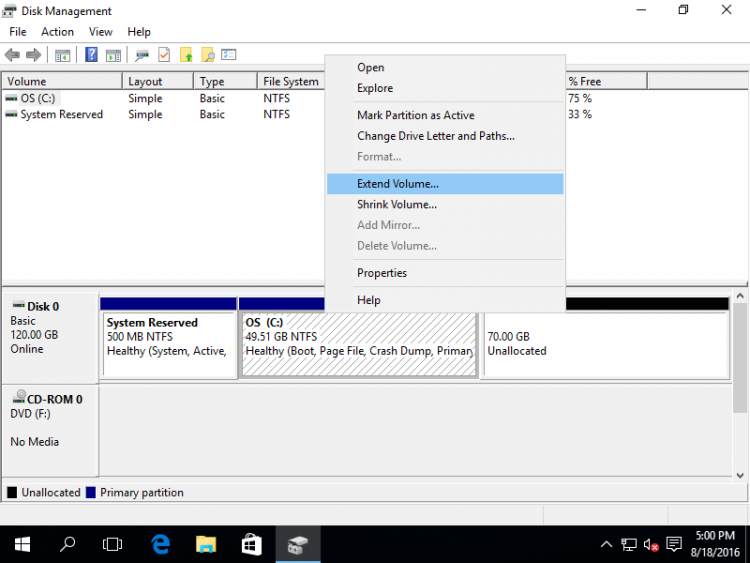
4) Ikuti wizard perpanjangan volume
Wizard akan menampilkan jumlah ruang Unallocated yang tersedia. Klik Next untuk melanjutkan, atau masukkan jumlah ruang yang ingin kamu tambahkan secara manual.
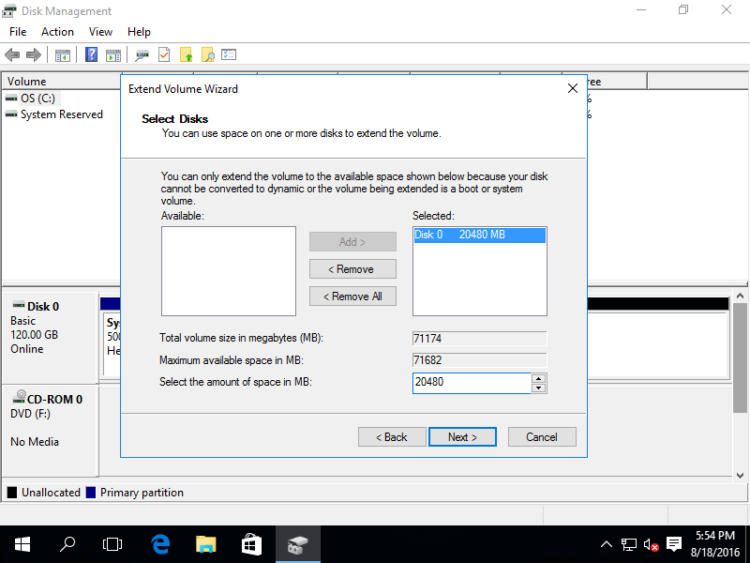
5) Klik "Finish" untuk menyelesaikan proses
Setelah itu, klik Finish dan sistem akan langsung menambahkan ruang Unallocated ke drive C dan kapasitasnya akan bertambah sesuai dengan yang kamu atur sebelumnya.

CATATAN PENTING
Pastikan ruang Unallocated berada langsung di sebelah kanan drive C. Jika ada partisi lain diantara keduanya (misalnya drive D), opsi “Extend Volume” akan berwarna abu-abu dan tidak bisa diklik. Ini karena sistem hanya mengizinkan perpanjangan partisi NTFS ke arah kanan jika ruang kosongnya bersebelahan langsung.
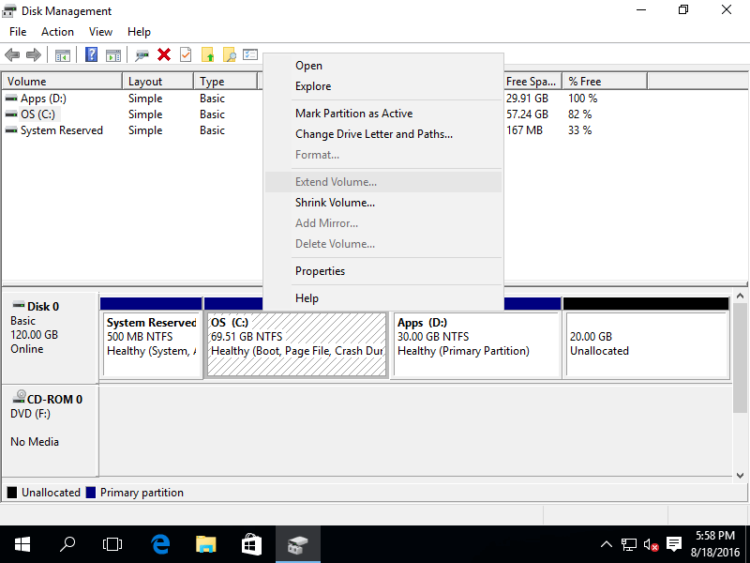
Kamu bisa memanfaatkan ruang Unallocated ini untuk memperluas kapasitas sistem tanpa aplikasi tambahan. Langkah ini dapat kamu lakukan apabila drive C dirasa mulai penuh sehingga menyebabkan performa menurun atau ketika sistem butuh ruang tambahan.
CARA 2. Merge Menggunakan CMD
1) Buka CMD melalui Start Menu
Pada start menu, ketik diskpart.exe untuk membuka jendela Command Prompt.
2) Merge Partition Disk
Setelah itu, jalankan command di bawah ini untuk merge partisi disk yang diinginkan.
list volume
select volume
delete volume
exit
Keterangan setiap fungsi command sebagai berikut.
- list volume: Untuk menampilkan daftar semua volume (partisi) yang ada di sistem.
- select volume: Untuk memilih volume tertentu berdasarkan nomor yang ditampilkan dari perintah list volume.
- delete volume: Menghapus volume yang sedang dipilih. Efeknya semua data dalam volume tersebut akan hilang dan ruangnya akan menjadi unallocated space (kosong) yang bisa digunakan untuk membuat partisi baru.
- exit: Keluar dari program Diskpart.
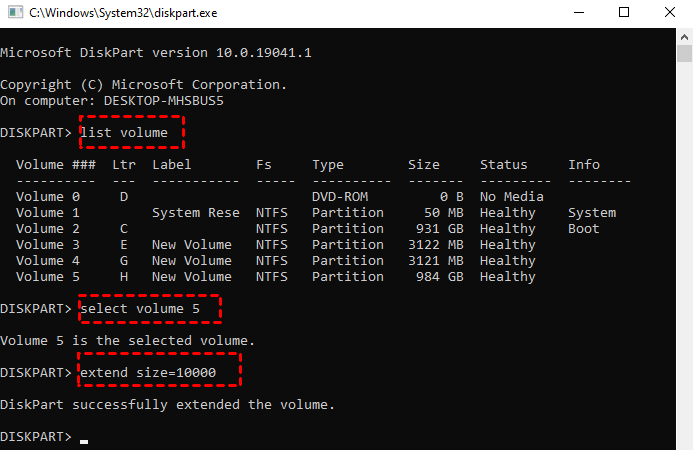
Dari kedua opsi di atas, pilih cara yang paling sesuai dengan kebutuhan atau kenyamanan kamu. Jika membutuhkan cara yang lebih ramah pengguna dan cocok bagi yang tidak terbiasa dengan hal teknis komputer, gunakan opsi melalui disk management. Sedangkan, bagi yang telah familiar dengan operasi komputer, kamu dapat menggunakan opsi diskpart.
Kamu mau mengakses Windows Server secara remote untuk mengelola situs web atau aplikasi Kamu Sob?. Dalam panduan ini, kamu akan Read more
Hai Sobat Jagoan! Langkah penting dalam meningkatkan fungsionalitas jaringan pada Windows Server adalah dengan mengaktifkan NFS (Network File System), yang Read more
Hai Sobat Jagoan! Pembuatan user baru merupakan langkah penting dalam mengelola akses ke server RDP VPS Windows. Dengan user baru, Read more
Hai Sob! Pembaruan Windows Server adalah langkah penting untuk memastikan keamanan dan kinerja optimal sistem Kamu. Dengan mengikuti prosedur update Read more
